Webhook组件通过Webhook对接您的一方系统或三方系统(如CRM),指令其发送消息。
例如:指令您的CRM对Quick Audience下发的会员名单发优惠券。
配置步骤:
单击Webhook组件,在右侧弹出的面板中进行配置,如下图所示。
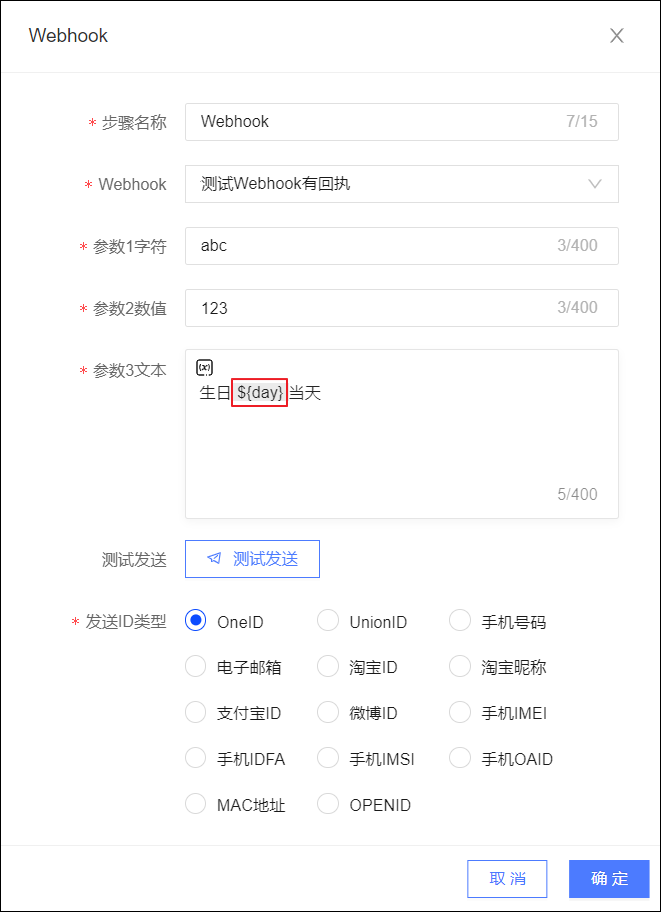
输入步骤名称。
从下拉列表选择已配置的Webhook。
若内容中包含参数,需要对参数输入或选择参数值,用于在发送时以具体的参数值取代参数名。例如:一方系统或三方系统设置的发送内容为“在{参数1字符}进行折扣活动”,{参数1字符}为一个参数,将其指定为“abc”后,将发送“在abc进行折扣活动”。
对于文本型参数,您可以在参数值中插入变量,针对不同用户发送不同的内容:
在需要插入变量的位置,单击
 图标,在弹窗中进行设置。
图标,在弹窗中进行设置。对于从目标人群组件开始的链路:选择一个用户标签作为变量值,如下图所示。
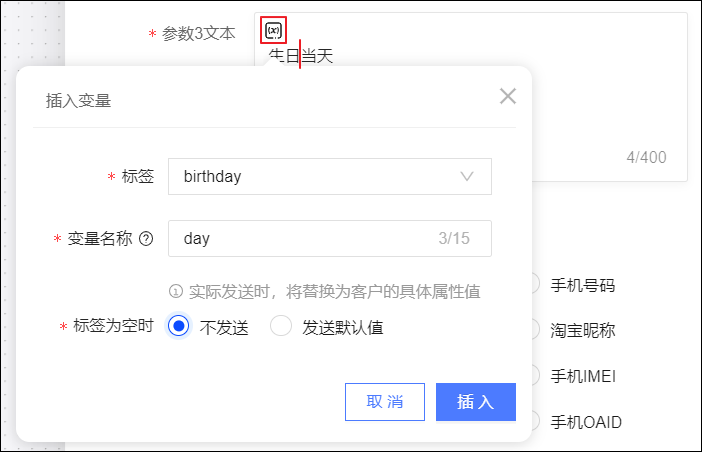
对于从行为事件组件开始的链路:选择对应事件上报的一个事件属性作为变量值,如下图所示。
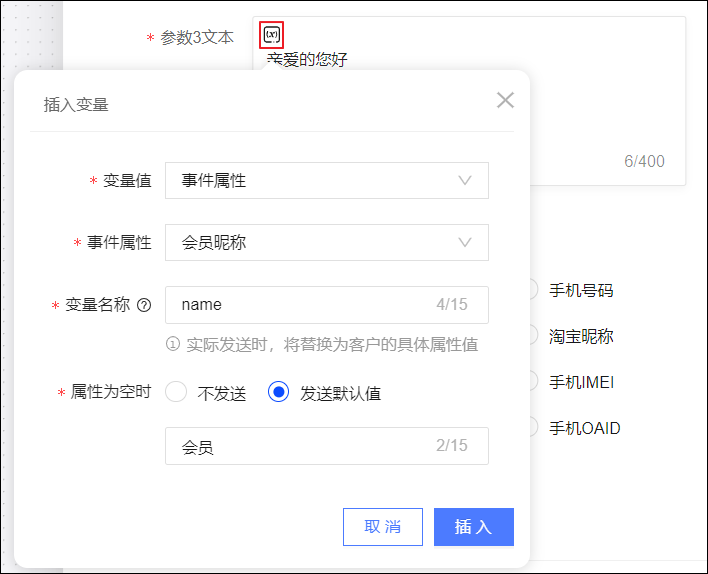
若满足以下条件,您也可以选择一个用户标签作为变量值,事件上报的用户将通过其QAID去匹配所有数据来源提供的标签值:
说明当第一个组件是行为事件组件时,若需要使用标签作为变量值,需要先购买Tablestore实例并开通功能,请联系阿里云销售经理。Tablestore实例可以与Tablestore授权配置中的Tablestore实例共用。
输入变量名称。
设置当属性/标签为空时,变量处是不发送内容,还是发送您指定的默认值。
例如:按上图中的配置,内容为“亲爱的${name}您好”。若某用户的相应事件中上报的会员昵称为张三,将发送为“亲爱的张三您好”;若事件中未上报会员昵称,将发送为“亲爱的会员您好”。
单击插入完成设置。
单击测试发送,在如下图所示的弹窗中,选择测试发送使用的ID类型,输入测试发送使用的ID,对变量设置要发送的变量值,单击确定。
说明若已在Webhook管理中测试发送成功,可以跳过此步骤。
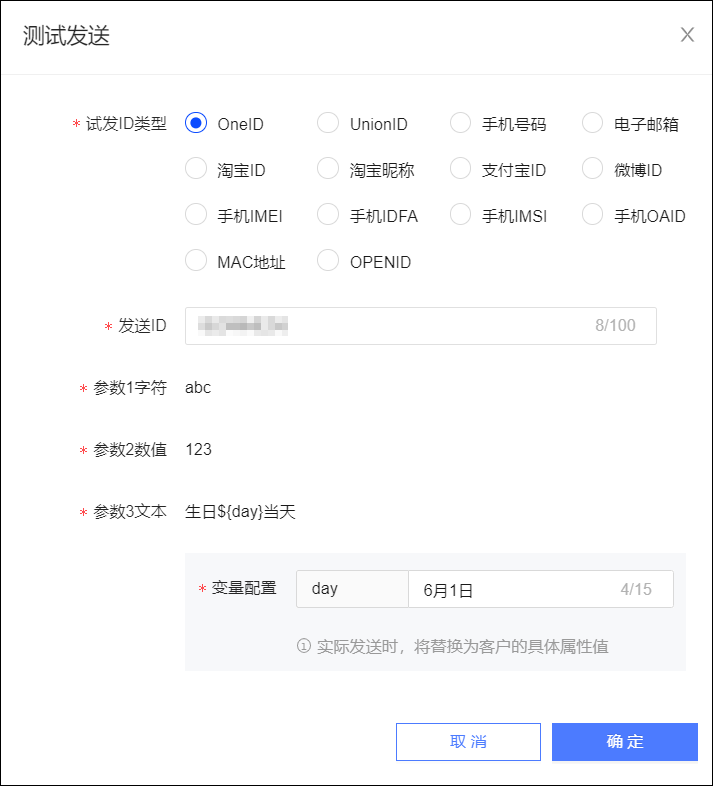 弹窗将显示测试发送是否成功。
弹窗将显示测试发送是否成功。测试发送成功:请检查一方系统或三方系统是否收到了Webhook请求,测试ID是否收到消息。若未收到,请参照错误信息排查原因。
测试发送失败:请参照错误信息排查原因。
选择发送ID类型,通过哪种ID类型触达用户。
单击确定,完成配置。